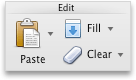| 复制并粘贴特定单元格的内容 | 您所在的位置:网站首页 › xl表格怎么复制粘贴内容 › 复制并粘贴特定单元格的内容 |
复制并粘贴特定单元格的内容
|
您可以复制和粘贴特定单元格内容或属性 (如公式、格式、批注和验证) 。 默认情况下,如果使用"复制"
选择包含要复制的数据或其他属性的单元格。 在“开始”菜单中,单击“复制” 单击要粘贴所复制内容的区域中的第一个单元格。 在" 开始 "选项卡上,单击"粘贴 "旁边的箭头,然后执行下列任一操作。 "粘贴" 菜单上的 选项将取决于所选单元格中的数据类型:
选择 粘贴的内容 粘贴 全部单元格内容和格式,包括链接的数据。 公式 仅限公式。 公式和数字格式 仅限公式和数字格式选项。 保留源格式 全部单元格内容和格式。 无边框 全部单元格内容和格式,单元格边框除外。 保留源列宽 仅限列宽。 转置 粘贴时重新定位复制的单元格的内容。 行中的数据将复制到列中,反之亦然。 粘贴值 仅限单元格中显示的值。 值和数字格式 仅限值和数字格式。 值和源格式 仅值、数字颜色和字号格式。 格式设置 所有单元格格式,包括数字格式和源格式。 粘贴链接 将粘贴的数据链接到原始数据。 当粘贴指向复制数据的链接时,Excel 会在新位置中输入对复制的单元格或单元格区域的绝对引用。 粘贴为图片 图像的副本。 链接的图片 带有原始单元格链接的图像副本(如果对原始单元格进行了任何更改,将在粘贴的图像中体现这些更改)。 列宽 将一列或一组列的宽度粘贴到另一列或一组列。 合并条件格式 将所复制的单元格中的条件格式与粘贴区域中存在的条件格式合并。 “选择性粘贴”选项选择包含要复制的数据或其他属性的单元格。 在“开始”菜单中,单击“复制” 单击要粘贴所复制内容的区域中的第一个单元格。 在"开始"选项卡上,单击"粘贴"旁边的箭头,然后选择"选择性粘贴"。
选择所需的填充选项。
选择 粘贴的内容 全部 全部单元格内容和格式,包括链接的数据。 公式 仅限公式。 数值 仅限单元格中显示的值。 格式 单元格内容和格式。 批注 仅限附加到单元格的批注。 验证 仅限数据验证规则。 所有使用源主题的单元 使用应用于源数据的主题的所有单元格内容和格式。 边框除外 单元格内容和格式,单元格边框除外。 列宽 将一列或一组列的宽度粘贴到另一列或一组列。 公式和数字格式 仅限公式和数字格式 值和数字格式 仅限选定单元格的值和数字格式选项。 全部,合并条件格式 将所复制的单元格中的条件格式与粘贴区域中存在的条件格式合并。 运算选项运算选项以数学方式合并复制区域和粘贴区域之间的值。 单击 目的 无 粘贴复制区域的内容,而不进行数学运算。 加 将复制区域中的值与粘贴区域中的值相加。 减 从粘贴区域中的值减去复制区域中的值。 乘 将粘贴区域中的值乘以复制区域中的值。 除 将粘贴区域中的值除以复制区域中的值。 其他选项:单击 目的 跳过空单元 避免在复制区域中出现空单元格时替换粘贴区域中的值。 转置 粘贴时重新定位复制的单元格的内容。 行中的数据将复制到列中,反之亦然。 粘贴链接 如果数据是图片,则链接到源图片。 如果更改了源图片,链接也随之更改。 提示: 某些选项在"粘贴"菜单 和" 选择性粘贴 " 对话框中均可用。 选项名称可能不同,但结果相同。 选择包含要复制的数据或其他属性的单元格。 在"标准"工具栏上,单击"复制 单击要粘贴所复制内容的区域中的第一个单元格。 在"开始"选项卡上的"编辑"下,单击"粘贴",然后单击"选择性粘贴"。
在" 选择性粘贴" 对话框的 "粘贴"下,执行下列任一操作: 单击 若要 全部 粘贴所有单元格内容和格式,包括链接数据。 公式 仅粘贴编辑栏中输入的公式。 值 仅粘贴单元格中显示的值。 格式 仅粘贴单元格格式。 批注 仅粘贴附加到单元格的批注。 验证 将复制的单元格的数据有效性规则粘贴到粘贴区域。 所有使用源主题的单元 使用应用于源数据的主题粘贴所有单元格内容和格式。 边框除外 粘贴除单元格边框外的所有单元格内容和格式。 列宽 将一列或一组列的宽度粘贴到另一列或一组列。 公式和数字格式 仅粘贴所选单元格中的公式和数字格式选项。 值和数字格式 仅粘贴所选单元格中的值和数字格式选项。 合并条件格式 将所复制的单元格中的条件格式与粘贴区域中存在的条件格式合并。 若要在复制和粘贴区域之间以数学方式合并值,请在"选择性粘贴"对话框中的"操作"下,单击要应用于所复制数据的数学运算。 单击 目的 无 粘贴复制区域的内容,而不进行数学运算。 加 将复制区域中的值与粘贴区域中的值相加。 减 从粘贴区域中的值减去复制区域中的值。 乘 将粘贴区域中的值乘以复制区域中的值。 除 将粘贴区域中的值除以复制区域中的值。 其他选项确定粘贴时如何处理空白单元格,复制的数据是粘贴为行还是列,以及将粘贴的数据链接到复制的数据。 单击 若要 跳过空单元 避免在复制区域中出现空白单元格时替换粘贴区域中的值。 转置 将复制数据的列更改为行,反之亦然。 粘贴链接 将粘贴的数据链接到原始数据。 当粘贴指向复制数据的链接时,Excel 会在新位置中输入对复制的单元格或单元格区域的绝对引用。 注意: 只有在"选择性粘贴"对话框中的"粘贴"下选择"全部"或"全部"边框时,此选项才可用 提示: 在 Excel for Mac 版本 16.33 或更高版本中,可以将"粘贴格式"、"粘贴公式"和"粘贴值"操作添加到快速访问工具栏 (QAT) 或分配给自定义组合键。 对于键盘快捷方式,需要分配尚未用于打开"选择性粘贴"对话框的键组合。 另请参阅移动或复制工作表 移动或复制单元格、行或列 自定义 Office for Mac 中的功能区和工具栏 为用户创建自定义键盘Office for Mac |
【本文地址】
 粘贴
粘贴  图标 (或
图标 (或  + C 和
+ C 和 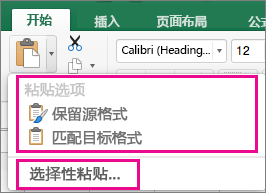
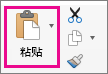
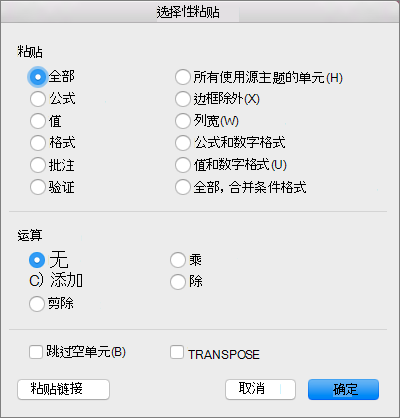
 "。
"。